Bài viết dưới đây, GhienCongListen sẽ hướng dẫn các bạn cách cài đặt máy in Canon 2900 qua 4 bước đơn giản.
Cài đặt máy in Canon 2900 là một trong những bước quan trọng để bạn có thể in ấn, sao chụp phục vụ cho công việc. Trong bài viết dưới đây, GhienCongList sẽ hướng dẫn bạn cách cài đặt máy in Canon 2900 qua 4 bước đơn giản.
Đầu tiên để lắp máy in canon 2900 bạn hãy cắm nguồn cho máy in, sau đó bạn sẽ nghe thấy tiếng động cơ bắt đầu cắm mực.
Tiếp theo, bạn cho giấy vào khay trên máy in và đóng nắp khay giấy lại.
Kết nối máy in Canon 2900 với máy tính bằng USB để thực hiện cài đặt máy in Canon 2900. Lưu ý dây kết nối phải thật chặt và đúng, nếu cảm thấy mối nối giữa dây và máy in. lỏng lẻo, hãy tháo nó ra và thử cắm lại.
Đầu tiên, bạn cần kiểm tra phiên bản hệ điều hành Windows hiện tại để có thể tải driver tương thích với hệ điều hành khi cài đặt máy in Canon 2900.
Trên Màn hình nền, nhấp chuột phải vào biểu tượng Máy tính này (hoặc Máy tính của tôi)> chọn Thuộc tính.
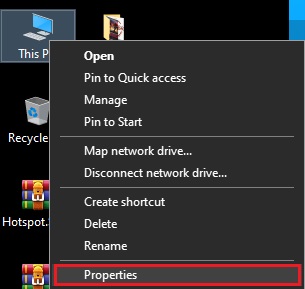
Chú ý đến 2 phần:
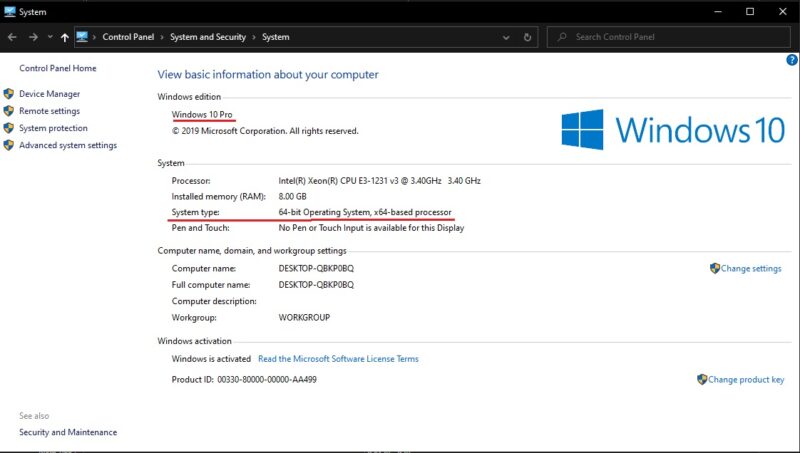
Tải xuống trình điều khiển cho Canon 2900. máy in
Sau khi kiểm tra hệ điều hành của máy, bạn chọn Driver máy in Canon 2900 phù hợp với phiên bản Windows hiện tại và tiến hành tải về:
Sau khi tải xong, mở tệp Setup.exe để cài đặt. Bạn bấm Next và Yes lần lượt hiển thị trên màn hình để phần mềm tự động cài đặt và đồng ý với các điều khoản của nhà sản xuất.
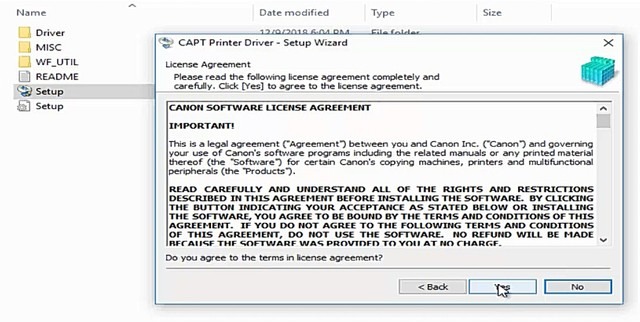
Trên màn hình xuất hiện cửa sổ CAPT Printer Driver, chọn Next để tiếp tục cài đặt> Tiếp tục nhấn Yes khi trên màn hình hiện ra hộp thoại tiếp theo.
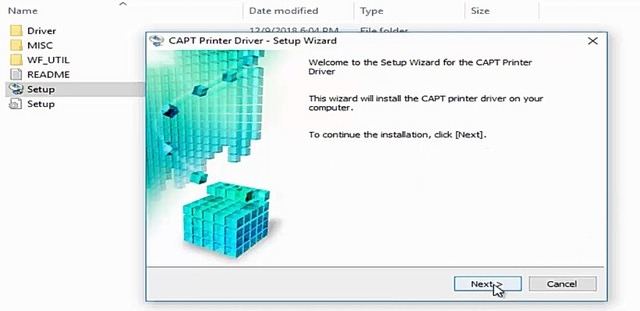
Sau khi hoàn tất quá trình cài đặt> Bạn chọn Restart My Computer Now> Exit để máy tự khởi động lại.
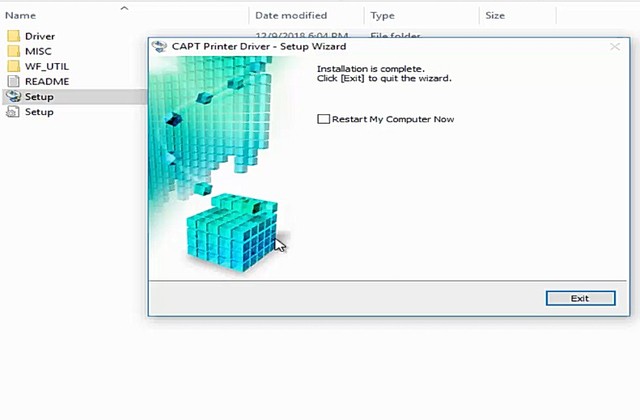
Quá trình cài đặt máy in Canon 2900 đến đây là kết thúc. Bạn có thể tiến hành in bình thường.
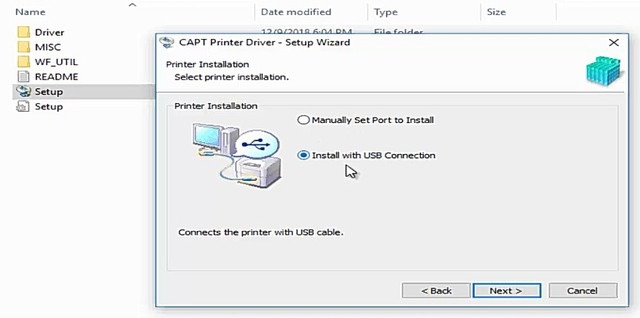
Sau khi cài đặt thành công, phần Printers sẽ hiện ra tên máy in: Canon 2900.
Đặt cài đặt mặc định cho máy in bằng cách nhấp chuột phải vào biểu tượng máy in Canon 2900.
Tiếp theo, chọn Đặt làm máy in mặc định> Chọn tên phần mềm trình điều khiển máy in.
Máy in mặc định sẽ xuất hiện dấu kiểm hình tròn màu xanh lam.
Như vậy là chúng ta đã hoàn thành việc cài đặt máy in Canon 2900 chỉ với vài thao tác đơn giản rồi phải không các bạn.
Tổng hợp: Công Nghệ Chính Nhân